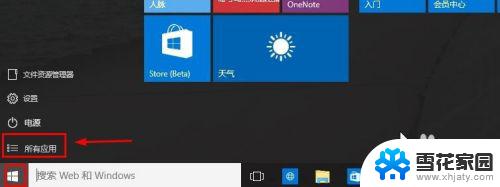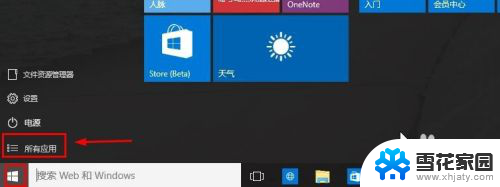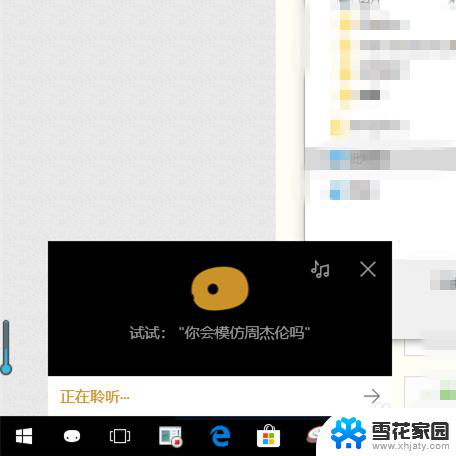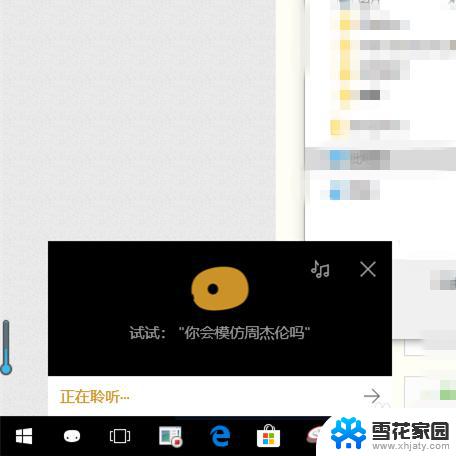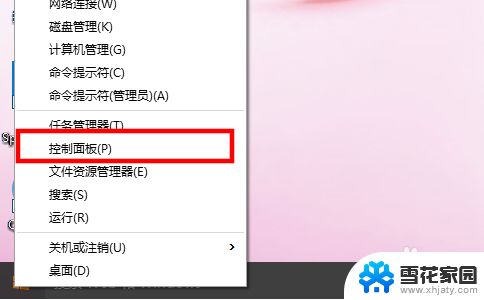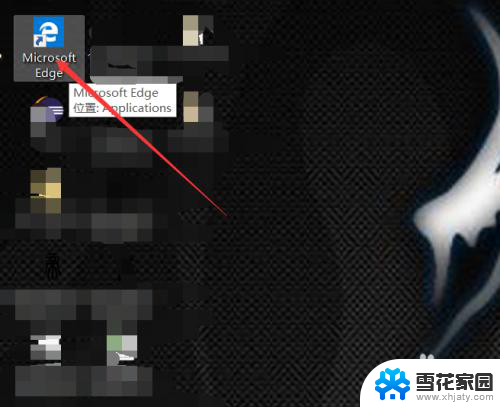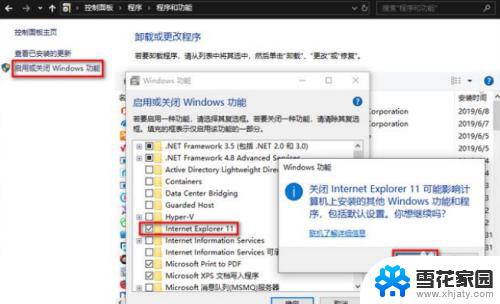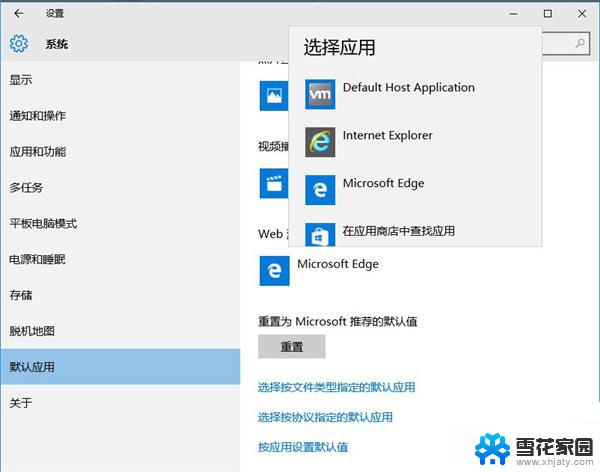电脑怎样打开ie浏览器 Win10如何快速打开IE浏览器
电脑怎样打开ie浏览器,在当今数字时代,互联网已经成为了我们生活中不可或缺的一部分,而在浏览网页时,IE(Internet Explorer)浏览器作为最古老且使用广泛的浏览器之一,依然是许多人首选的浏览器之一。尤其对于使用Windows 10操作系统的用户来说,如何快速打开IE浏览器成为了一个备受关注的问题。在本文中我们将探讨Win10下如何快速打开IE浏览器的方法,帮助您更高效地浏览互联网。
具体步骤:
1.我们可以点击WIN10的开始菜单,然后打开所有应用。
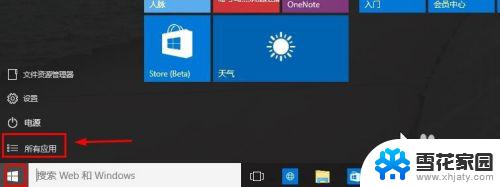
2.然后在windows附件中我们可以找到IE浏览器打开。
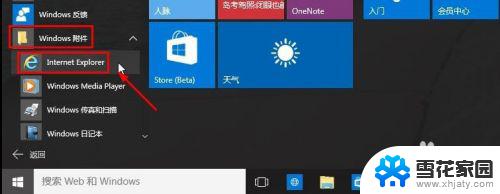
3.当然为了以后我们使用的方便,我们可以在这里的IE上单击鼠标右键。将IE固定在任务栏上或者开始菜单中,这样以后会方便些。
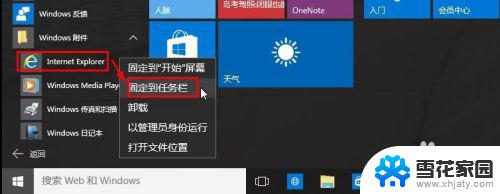
4.这里我们将IE浏览器固定在了任务栏。
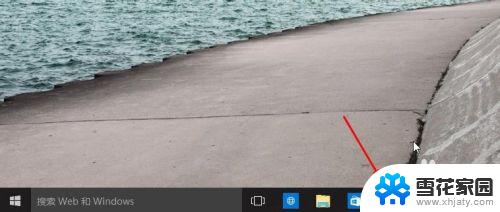
5.这样就打开了IE浏览器,IE浏览器版本为IE11版本。
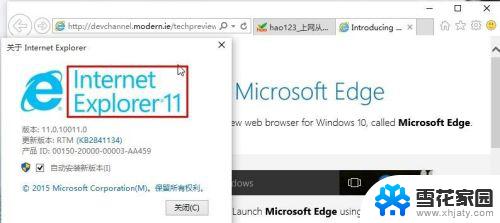
6.当然我们在C盘程序文件夹下面也可以找到IE浏览器,然后打开。这里建议大家发送到桌面快捷方式即可。
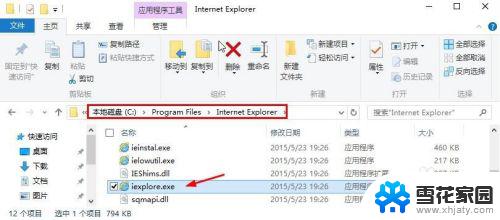
7.当然我们也可以先打开WIN10的斯巴达浏览器,然后点击右上角的点状图标。出现界面中选择使用IE浏览器打开,这样也是可以打开IE浏览器的。
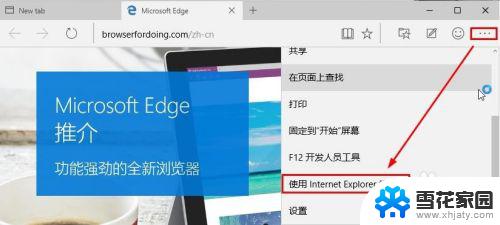
以上是关于如何打开IE浏览器的所有内容,如果您遇到同样的问题,请按照本文的方法解决。